Code iPhone ne fonctionne plus ? 6 façons de déverrouiller
« On me demande de déverrouiller mon iPhone avec mon code de déverrouillage. Lorsque je le fais avec mon code habituel, j'ai été surpris de constater que mon code ne fonctionne plus, ce qui signifie que je ne peux plus accéder à mon téléphone. Je demande votre aide pour déverrouiller mon tel svp. »
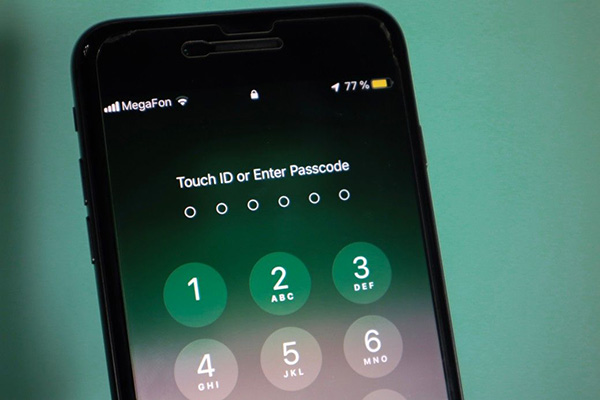
Certains utilisateurs ont signalé qu'ils ne parvenaient pas à déverrouiller leur appareil iOS même après avoir saisi le code d'accès correct, et que l'appareil était désactivé après plusieurs tentatives. Il n'y a pas lieu de s'inquiéter. Les solutions suivantes peuvent vous aider à résoudre le problème du code d'accès ne fonctionne pas et vous permettre de déverrouiller votre iPhone !
- Pourquoi le code de mon iPhone ne marche plus ?
- 1. Forcer le redémarrage pour corriger l'erreur
- 2. Déverrouiller iPhone dont le code ne fonctionne plus avec TunesKit [100% efficace]

- 3. Débloquer iPhone indisponible avec la fonction Effacer iPhone
- 4. Enlever le code iPhone qui ne fonctionne plus avec iCloud
- 5. Restaurer un iPhone dont le code ne fonctionne pas via iTunes
- 6. Déverrouiller iPhone avec code oublie en mode de récupération
- Conclusion
- FAQs sur le verrouillage sur iPhone
Pourquoi le code de mon iPhone ne marche plus ?
Il existe plusieurs raisons pour lesquelles le code de votre iPhone peut ne plus fonctionner. Les raisons les plus courantes sont l'oubli du mot de passe et sa saisie incorrecte à plusieurs reprises, les erreurs du système iOS, le mauvais fonctionnement des mises à jour logicielles, problèmes matériels, etc. Quelle que soit la raison, vous pouvez utiliser la méthode décrite dans cet article pour le déverrouiller.
1. Forcer le redémarrage pour corriger l'erreur
Essayons d'abord la méthode la plus simple. Vous pouvez commencer par vérifier si le code que vous avez saisi est correct et si l'écran tactile de votre iPhone fonctionne correctement. Ensuite, vous pouvez également forcer le redémarrage de votre appareil pour corriger certaines erreurs et conflits du système. Vous trouverez ci-dessous les méthodes de redémarrage de votre iPhone pour différents modèles.
Pour iPhone 6 et versions antérieures : Maintenez simultanément le bouton d’alimentation et le bouton Accueil enfoncés jusqu’à ce que l’écran de votre iPhone devienne vide et que le logo Apple apparaisse.
Pour iPhone 7 ou 7 Plus : Maintenez enfoncés le bouton d’alimentation et le bouton de réduction du volume jusqu’à ce que le logo Apple clignote.
Pour iPhone 8 / 8 Plus, iPhone X ou version ultérieure : Appuyez sur le bouton d’augmentation du volume et relâchez-le, puis sur le bouton de réduction du volume, et maintenez le bouton latéral enfoncé. Ne le relâchez pas tant que vous n’avez pas vu le logo Apple.

2. Déverrouiller iPhone dont le code ne fonctionne plus avec TunesKit [100% efficace]
TunesKit iPhone Unlocker est un outil de déverrouillage professionnel pour iPhone/iPad/iPod touch, qui peut facilement déverrouiller le code de passe à 4 chiffres, à 6 chiffres, Face ID et Touch ID. Que vous ayez oublié votre code de passe, le code iPhone ne fonctionne plus, ou que l'écran soit cassé et que vous ne puissiez pas entrer votre code de passe, vous pouvez l'utiliser pour déverrouiller votre appareil sans mot de passe. De plus, l’interface du logiciel est tellement conviviale que même si vous n'avez pas les connaissances nécessaires, vous pouvez déverrouiller votre mot de passe en quelques étapes simples. Après avoir supprimé l'ancien mot de passe, vous pouvez en réinitialiser un nouveau.
Outre la suppression du mot de passe de l'écran de verrouillage, il permet également de supprimer l'identifiant Apple, le mot de passe du temps d'écran et les restrictions MDM.
Pourquoi choisir TunesKit iPhone Unlocker ?
- Réinitialisation de iPhone bloqué sans mot de passe
- Il fonctionne à la fois sur les systèmes Windows et macOS
- Permet aux utilisateurs de déverrouiller l’iPhone, l’iPad et l’iPod touch
- Travailler efficacement avec presque toutes les versions iOS
- Déverrouiller l'écran, notamment par empreinte digitale et Face ID.
Étape 1Connectez votre iPhone/iPad à votre PC
Avant de continuer, vous devez télécharger TunesKit iPhone Unlocker et lancer le logiciel sur votre ordinateur. Ensuite, connectez votre iPhone à votre PC à l'aide d'un câble USB adapté. Cliquez ensuite sur l'option Unlock iOS Screen et Start pour passer à l'étape suivante.

Étape 2Mettez votre appareil iOS en mode DFU ou en mode de récupération
Maintenant, mettez votre iPhone en mode DFU en suivant les instructions à l'écran. Si vous ne pouvez pas entrer en mode DFU, vous pouvez également essayer de mettre votre iPhone en mode de récupération. Lorsque vous avez terminé, cliquez sur l'icône Next pour continuer.

Étape 3Téléchargez et vérifiez le progiciel
Dans cette étape, vous devez vérifier les informations affichées à l'écran. Si les informations ne correspondent pas à votre iPhone, vous pouvez les corriger manuellement, puis cliquer sur Download pour lancer le processus de téléchargement.

Étape 4Déverrouiller l'iPhone dont le code ne fonctionne plus
Après avoir téléchargé le micrologiciel, vous devez cliquer sur Unlock pour résoudre le problème de blocage de votre appareil. Le processus ne sera pas long et vous pourrez configurer un nouveau mot de passe assez rapidement.

3. Débloquer iPhone indisponible avec la fonction Effacer iPhone
Si votre iPhone est équipé d'iOS 15.2 ou d'une version ultérieure, vous pouvez essayer de l'effacer à l'aide de la fonction intégrée d'iOS. Pour ce faire, il vous suffit de répéter le mauvais code d'accès. Toutefois, cette fonction nécessite la saisie de votre mot de passe Apple ID. Voir les étapes détaillées ci-dessous :
Pour iPhone 8/X/XR/11/12/13/14 : appuyez et relâchez rapidement le bouton d’augmentation du volume puis appuyez et relâchez rapidement le bouton de diminution du volume puis maintenez le bouton latéral enfoncé et le relâchez lorsque le logo Apple apparait.
Étape 1. Saisissez plusieurs fois le mauvais code sur l'écran de verrouillage de l'iPhone et vous serez invité à indiquer que l'iPhone est indisponible.
Étape 2. L'option "Effacer iPhone" apparaît en bas à droite de l'écran, cliquez dessus.
Étape 3. Entrez votre mot de passe de l’identifiant Apple pour confirmer le processus d'effacement. Après cela, toutes vos données sont effacées, y compris votre code d'accès à l'écran de verrouillage.
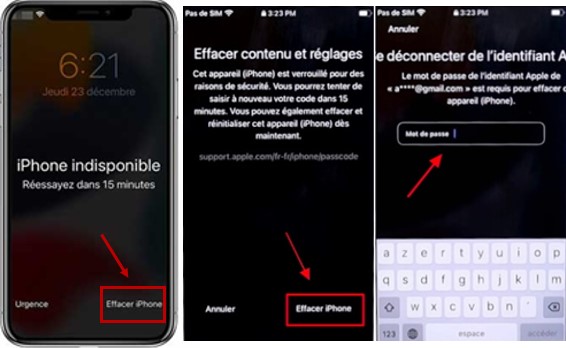
4. Enlever le code iPhone qui ne fonctionne plus avec iCloud
Étape 1. Accédez au site Web d'iCloud.com, puis connectez-vous à l'aide de votre identifiant Apple et de votre mot de passe.
Étape 2. Après vous être connecté, vous pouvez voir l'icône Localiser un iPhone sur l'écran. Et cliquez sur l'icône et sélectionnez Tous les appareils.
Étape 3. Choisissez votre iPhone dans la liste et cliquez sur Effacer l’iPhone. Après cela, votre iPhone sera effacé et vous pourrez configurer votre iPhone.
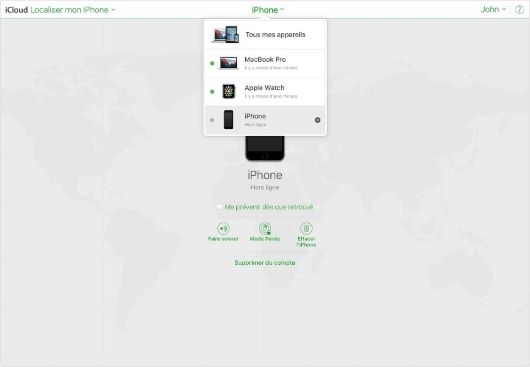
5. Restaurer un iPhone dont le code ne fonctionne pas via iTunes
Si votre appareil a été précédemment synchronisé avec iTunes, vous pouvez l'utiliser pour restaurer votre iPhone sans code d'accès. Une fois la restauration terminée, vous pouvez configurer votre iPhone comme un nouvel appareil ou restaurer une sauvegarde si vous en avez une disponible.
Important : La restauration du logiciel de votre iPhone supprime la totalité de vos informations et de vos réglages. Cependant, iTunes peut être utilisé pour sauvegarder votre appareil avant la restauration. Voir Les remarques de réinitialiser iPhone bloqué ci-dessous pour les étapes détaillées.
Étape 1. Branchez votre iPhone à l'ordinateur en utilisant un câble USB. Puis, lancez le dernier iTunes sur l'ordinateur.
Étape 2. Après le lancement iTunes, cliquez sur Afficher > Afficher la barre latérale. Par la suite, vous trouvera l’icône de votre iPhone dans la barre latérale gauche.
![]()
Étape 3. Allez dans Résumé sur la barre latérale. Par la suite, sélectionnez « Restaurer l'iPhone… » pour déverrouiller iPhone quand on a oublié le code.
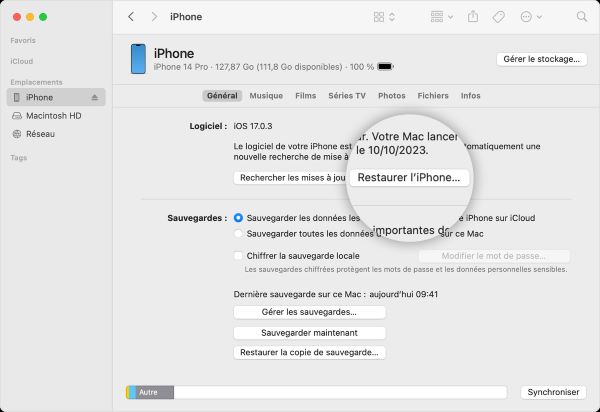
6. Déverrouiller iPhone avec code oublie en mode de récupération
Au cas où vous n'auriez pas encore synchronisé iTunes avec votre iPhone, vous pouvez également mettre votre appareil en mode de récupération, puis le restaurer à l'aide d'iTunes. Avant d'adopter cette méthode, vous devez mettre à jour iTunes avec la dernière version. Ensuite, vous pouvez suivre les étapes spécifiques ci-dessous pour déverrouiller votre iPhone :
Étape 1. Lancez iTunes sur votre PC, et connectez votre iPhone à l'aide d'un câble adapté.
Étape 2. Si votre iPhone n'est pas détecté par iTunes, vous devez entrer en mode de récupération. Vous pouvez suivre les étapes indiquées ci-dessous en fonction du modèle de votre iPhone.
Pour iPhone 8/X/XR/11/12/13/14 :
①Appuyer brièvement et l’un après l’autre sur le bouton volume + puis volume –.
②Maintenir enfoncer le bouton power jusqu’à voir le logo iTunes apparaître sur l’écran de l’iPhone et voir le message de récupération sur l’ordinateur.
③ITunes s’ouvre et détecte l’iPhone en mode récupération.
Pour iPhone 7/7 plus :
①Appuyer simultanément sur le bouton power et volume – pendant 10 secondes
②Relâcher le bouton power tout en maintenant appuyé le bouton volume – jusqu’à ce que l’ordinateur émette le bruit de détection de périphérique (environ 5 secondes après).
③iTunes va automatiquement proposer la restauration en détectant un iPhone en mode récupération.
Pour iPhone 6 et modèles inférieurs :
①Appuyer simultanément sur le bouton power et volume – pendant 10 secondes
②Puis relâcher le bouton power tout en restant appuyé sur le bouton home encore 8 à 10 secondes (jusqu’à ce que l’ordinateur détecte le périphérique).
③iTunes se lance automatiquement (sinon, il suffit de le lancer) et détecte un iPhone en mode récupération.
Étape 3. Après avoir placé votre iPhone en mode de récupération, votre iPhone peut être détecté par iTunes. Vous pouvez voir une fenêtre pop-up, cliquez sur Restaurer pour permettre à iTunes de restaurer votre appareil.
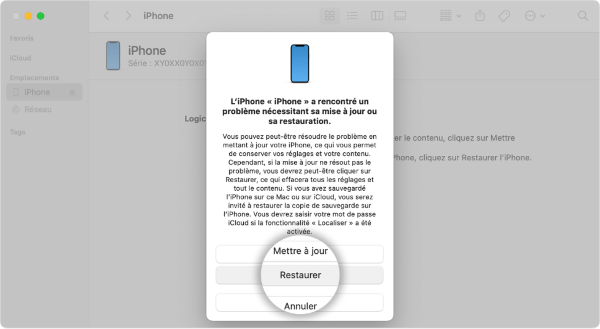
Conclusion
Après avoir lu cet article, vous pourrez choisir la méthode qui vous convient le mieux. Tout d'abord, vous pouvez essayer de forcer un redémarrage pour résoudre les erreurs du système. Si le redémarrage ne résout pas le problème, vous pouvez utiliser les autres méthodes de déverrouillage. La plupart des méthodes ont leurs conditions, la plus simple et la moins restrictive est d'utiliser TunesKit iPhone Unlocker, qui fonctionne avec la plupart des appareils iOS et est compatible avec le dernier système iOS 17. Il est également très facile à utiliser, vous pouvez le télécharger gratuitement et l'essayer en cliquant sur le bouton ci-dessous.
FAQs sur le verrouillage sur iPhone
Q11. Comment faire quand l'écran de l'iPhone est bloqué ?
Si l'écran de votre iPhone est bloqué et que vous ne pouvez pas accéder aux fonctionnalités normales de l'appareil, les méthodes décrites dans cet article sont universelles. Vous pouvez d'abord forcer le redémarrage de votre appareil. Si cela ne fonctionne pas, utilisez d'autres méthodes pour déverrouiller votre téléphone. Il convient de noter que presque toutes les méthodes de déverrouillage actuelles supprimeront vos données, veuillez donc prendre l'habitude d'effectuer des sauvegardes régulières.
Q22. Comment définir un nouveau mot de passe ?
Pour définir un nouveau mot de passe sur votre iPhone, vous pouvez ouvrir l'application "Réglages" > "Face ID et code" ou "Touch ID et code" > Modifier le code. Puis vous pouvez suivre les instructions à l'écran pour entrer votre nouveau mot de passe.
Q33. Combien de temps de blocage iPhone avec le mauvais code ?
Le temps de blocage de l'iPhone dépend du nombre de fois où vous saisissez un code d'accès erroné. Lorsque vous saisissez un mot de passe erroné pour la 6e, 7e, 8e et 9e fois, votre appareil est verrouillé pendant 1, 5, 15 et 60 minutes. Lorsque vous saisissez un mot de passe erroné pour la 10e fois, votre appareil est complètement désactivé et vous devez utiliser iTunes, iCloud ou TunesKit iPhone Unlocker pour le déverrouiller.
